404 CAMCORDER VIDEOKAMERA- OG KAMERAFUNKSJONER
|
|
|
- Gustav Larsen
- 8 år siden
- Visninger:
Transkript
1 Norsk Norwegian 404 CAMCORDER VIDEOKAMERA- OG KAMERAFUNKSJONER Tillegg til ARCHOS 404 Brukermanual Versjon 1.1 Gå til for å laste ned nyeste versjon av denne manualen. Denne manualen inneholder informasjon om videokameraog kamerafunksjonene på ditt ARCHOS 404 videokamera. Disse funksjonene kan brukes ved å velge videokamera- og kameraikonene. Informasjon om hvordan du bruker alle de andre funksjonene på dette produktet finner du i ARCHOS 404 Brukermanual. All informasjon i denne manualen var korrekt på utgivelsestidspunktet. Men da våre ingeniører alltid oppdaterer og forbedrer produktene våre, kan enhetens programvare imidlertid ha et noe annerledes utseende eller modifisert funksjonalitet enn angitt i denne manualen.
2 Innhold Innledning...3 ARCHOS 404 videokamerabeskrivelse Bruk av videokameraet Fremgangsmåte for videoopptak Innstillinger for videokameraet Bruk av stillkameraet Ta bilder Kamerainnstillinger Ta bilder ved bruk av tidsinnstilleren Kontroll av bildekvaliteten Utydelige bilder Lys/eksponering Tekniske spesifikasjoner...14
3 Innledning 3 ARCHOS 404 videokamerabeskrivelse Kamerasensor På baksiden av produktet: Produktets optiske sensor. Pass på at du ikke holder fingrene foran den når du tar bilde eller filmer. Vær varsom og unngå å skrape linsen: Bruk den vedlagte posen til å bære produktet i. ARCHOS 404 videokamera, beskrivelse av grensesnitt Hovedvinduet Hovedvinduet på ARCHOS 404 videokamera har to flere ikoner enn ARCHOS 404: videokamera og kamera. Velg et ikon med navigeringsknappene og trykk OK for å bruke den bestemte funksjonen.
4 1. Bruk av videokameraet 4 På hovedskjermen markerer du videokameraikonet og trykker OK for å vise opptaksvinduet for videokamereaet. Alle videoopptak som gjøres med ARCHOS-produktet lagres i mappen Video/Camcorder. Hvis du vil lagre dem på et annet sted, kan du bruke funksjonen Move (flytt) i Archosfilnavigator etter opptaket. 1.1 Fremgangsmåte for videoopptak I opptaksvinduet kan du justere opptaksinnstillingene etter behov: trykk MENU og velg deretter Innstillingerfor å gå til innstillingsvinduet for videokameraet (se: Innstillinger for videokameraet). Før og etter opptak kan du: - zoome inn og ut ved hjelp av /. = ingen zoom / = zoom aktiv - justere lydvolumet på opptaket ved bruk av /. - lås eksponeringen via menyelementet Lock exposure (lås eksponering) (se Lys/eksponering). - Trykk for å skjule eller vise skjermelementer (meny, statuslinje, ikoner osv.).
5 5 Trykk OK for å begynne å ta opp. Du kan pause og gjenoppta opptaket ditt ved å trykke OK. Du kan justere enkelte innstillinger, for eksempel Exposure (eksponering) og White balance (hvitbalanse) under et opptak: Trykk MENU og velg menyelementet Innstillinger. Trykk for å stoppe opptaket. Når du trykker i opptaksvinduet kommer du til mappen Video/Camcorder slik at du kan se på opptakene dine direkte. 1.2 Innstillinger for videokameraet Dette vinduet lar deg justere videokameraparameterene etter behov. Du kan gå til videokameravinduet via menyelementetinnstillinger i opptaksvinduet. Bruk / til å markere et nytt parameter og bruk deretter / til å velge en ny innstilling. Når du er ferdig, trykker du for å gå tilbake til forrige vindu: Innstillingene dine lagres.
6 Rename (gi nytt navn): - Innspilte filer får automatisk navnene CAM0000, CAM0001, CAM0002 osv. - dette alternativet lar deg definere et egendefinert filnavn før opptaket begynner, ved hjelp av det virtuelle tastaturet. Se: Bruk av det virtuelle tastaturet i ARCHOS 404 Brukermanual. Resolution (oppløsning) - Alternativer: QVGA (320x240) / VGA (640x480). - Bruk denne til å sette oppløsningen (finhet) på opptaket. - Du kan beholde QVGA hvis du har tenkt å se opp videoopptakene dine på den innebygde skjermen på ARCHOS-produktet: Bildet vil bli jevnt og filstørrelsen mindre. Hvis du imidlertid har tenkt å se opptakene på TV, bør du sette oppløsningen til VGa for å få et skarpere bilde. Bitrate - Alternativer: Low (lav)/ Medium (standard) / High (høy). - Bruk dette til å sette komprimeringsnivået på videoopptaksfilen. - En høyere bitrate vil resultere i et bilde av høyere kvalitet, men vil også ta opp mer plass på harddisken. - Standardinnstillingen (Medium) egner sg for de fleste situasjoner. Exposure (eksponering) - Alternativer: Brighter (lysere) +2/+1,5/+1/+0,5 / Normal / Darker (mørkere) -0,5/-1/-1,5/-2. - Dette parameteret lar deg justere til lyse eller mørke forhold. - Mørkere verdier vil redusere eksponeringsmengden. - Lysere verdier vil øke eksponeringen.
7 - Dersom motivet ditt har en lys bakgrunn, kan du gjerne overeksponere bildet ditt slik at personens ansikt blir mer synlig. I et slik tilfelle setter du innstillingen til Brighter (lysere) +1 or Dersom du tar opp en video hvor det er mye snø eller sola gjenspeiles på vannet, vil du kanskje redusere eksponeringen. I et slik tilfelle setter du innstillingen til Darker (mørkere) -1 eller -2. White Balance (hvit balanse) - Alternativer: Auto / Daylight (dagslys) / Cloudy (overskyet) / Fluorescent (fluorescerende) / Tungsten (wolfram) - Dette parameteret lar kameraet justeres til omkringliggende lyskilde for på best mulig måte ta opp de naturlige fargene. Sampling - Alternativer: 22 khz / 32kHz / 44kHz / 48kHz. - Lydsamplingsraten. Høyere verdi gir bedre lydkvalitet, men vil også ta opp mer plass på harddisken. Reset (nullstill) - Denne innstillingen nullstiller verdiene i dette vinduet til standard fabrikkinnstillinger.
8 2. Bruk av stillkameraet På hovedskjermen markerer du kameraikonet og trykker OK for å gå inn i stillkameramodus. Alle bilder som tas med ARCHOS-produktet lagres i mappen Pictures/Photos. Hvis du vil lagre dem på et annet sted, kan du bruke funksjonen Move (flytt) i Archos-filnavigator etter du har tatt bildene. 2.1 Ta bilder I dette søkevinduet kan du justere innstillingene for stillkameraet etter behov: Trykk MENU og velg deretter Innstillinger for å gå til innstillingsvinduet for kameraet (se: Kamerainnstillinger). Du kan zoome inn og ut ved bruk av /. = ingen zoom / = zoom aktiv Lås eksponeringen via menyelementet Lock exposure (lås eksponering) (se Lys/eksponering). Trykk for å skjule eller vise skjermelementer (meny, statuslinje, ikoner osv.). Trykk OK for å ta et bilde. Når du trykker i søkevinduet kommer du til mappen Pictures/Photos slik at du kan se bildene dine direkte. 8
9 9 2.2 Kamerainnstillinger Dette vinduet lar deg justere kameraparameterene etter behov. Du kan gå til kamerainnstillingsvinduet via menyelementet Innstillinger i søkevinduet. Bruk / til å markere et nytt parameter og bruk deretter / til å velge en ny innstilling. Når du er ferdig, trykker du forrige vindu: Innstillingene dine lagres. for å gå tilbake til Rename (gi nytt navn): - Bilder som tas med ARCHOS-produktet får automatisk navnene PHOTO0000, PHOTO0001, PHOTO0002 osv. - Dette alternatvet lar deg definere filnavnet før du tar et bilde, ved hjelp av det virtuelle tastaturet. Se: Bruk av det virtuelle tastaturet i ARCHOS 404 Brukermanual. Resolution (oppløsning) - Alternativer: VGA / 1,2 megapiksler - 1,2 megapiksler (1280x960) gir best bildekvalitet men størst filstørrelse. - VGA (640x480) gir mindre filstørrelse, men bildene blir ikke like skarpe. Image Quality (bildekvalitet) - Alternativer: Basic (grunnleggende) / Normal / Fine (fin) - For best mulig bilde, setter du dette parameteret til Fine.
10 10 Exposure (eksponering) - Alternativer: Brighter (lysere) +2/+1,5/+1/+0,5 / Normal / Darker (mørkere) -0,5/-1/-1,5/-2. - Dette parameteret lar deg justere til lyse eller mørke forhold. - Mørkere verdier vil redusere eksponeringsmengden. - Lysere verdier vil øke eksponeringen. - Dersom motivet ditt har en lys bakgrunn, kan du gjerne overeksponere bildet ditt slik at personens ansikt blir mer synlig. I et slik tilfelle setter du innstillingen til Brighter (lysere) +1 or Dersom du tar et bilde hvor det er mye snø eller sola gjenspeiles på vannet, vil du kanskje redusere eksponeringen. I et slik tilfelle setter du innstillingen til Darker (mørkere) -1 eller -2. White Balance (hvit balanse) - Alternativer: Auto / Daylight (dagslys) / Cloudy (overskyet) / Fluorescent (fluorescerende) / Tungsten (wolfram) - Dette parameteret lar kameraet justeres til omkringliggende lyskilde for på best mulig måte ta opp de naturlige fargene. Tidsinnstiller - Alternativer: Off (av) / 5 seconds (sekunder) / 10 seconds (sekunder) - Tidsinnstilleren lar deg utsette det øyeblikket bildet tas, hvis du for eksempel selv ønsker å være i bildet. Reset (nullstill) - Denne innstillingen nullstiller verdiene i dette vinduet til standard fabrikkinnstillinger.
11 Ta bilder ved bruk av tidsinnstilleren 1. I hovedvinduet velger du kameraikonet.. I søkevinduet velger du deretter menyelementet Settings (innstillinger). 3. I kamerainnstillingsvinduet markerer du parameteret Timer (tidsinnstiller) og setter det til 5 eller 10 sekunder. Trykk for å gå tilbake til søkevinduet. 4. Tidsinnstillerikonet vises øverst i søkevinduet ( eller ). Trykk OK: ARCHOS teller ned til null og tar deretter bildet. Merk at tidsinnstillerfunksjonen forblir aktiv for påfølgende bilder, med mindre du går tilbake til hovedvinduet og setter innstillingen tilbake til Off (av).
12 3. Kontroll av bildekvaliteten Utydelige bilder Hvis noen av bildene eller videoopptakene dine er utydelige, kan det være flere årsaker til det. Som for alle videokamera eller stillkamera, må du være oppmerksom på følgende: Hvis du bruker zoom, må du holde ARCHOS 404 videokamera svært støtt når du filmer eller tar bilder. All bevegelse forsterkes og gir ofte et uskarpt bilde. Under forhold med lavt lys krever produktet mer tid slik at sensoren kan fange opp tilstrekkelig med lys. Derfor vil all bevegelse, også i motivet, føre til at bildet blir uskarpt. Dersom du filmer eller tar bilder på nært hold kan du også få ufokuserte resultater. 3.2 Lys/eksponering Når du tar et bilde mot en skarp lyskilde (for eksempel et vindu når du er inne eller sola når du er ute), kan motivet fremstå altfor mørkt i bildet. Dette er fordi den lyse bakgrunnen gjør at kameraet velger en eksponering som ikke er egnet for motivet i forgrunnen. Det er to måter å rette opp dette på: Bruk innstillingen Exposure (eksponering) (se: Innstillinger for videokameraet eller Kamerainnstillinger). Bruk menyelementet Lock exposure (lås eksponering) : - Vend ARCHOS 404 videokamera bort fra det skarpe lyset, mot et område hvor lysforholdene ligner de rundt motivet.
13 13 - Velg menyelementet Lock exposure (lås eksponering) : Eksponeringsinnstillingene blir låst og eksponeringslåsikonet vises øverst på skjermen. Hvis du nå tar et bilde mot en skarp lysbilde, vil eksponeringen forbli låst på forrige lysjusteringsinnstilling. Bildet av motivet vil ikke lenger fremstå så mørkst. - For å gå tilbake til automatisk eksponering, velger du menyelementet Auto exposure.
14 Tekniske spesifikasjoner Dette er spesifikasjoner kun for videokamerafunksjoner. For generelle spesifikasjoner for ARCHOS 404-serien, se ARCHOS 404 brukermanual. OPPLØSNING Digitalt stillkamera: 1,2 megapiksler. Videokamera: 640x480 ( piksler). SENSOR CCD (Charge Coupled Device). Videokamera FILFORMAT MPEG-4 SP (QVGA- eller VGA-oppløsning). SYNSFELT Blender 4,31 mm (tilsvarende 36 mm for et 35 mm kamera). F-nummer F2.8 DYBDEFELT 0,50 m til uendelighet. HVITBALANSE 5 innstillinger: Auto - Daylight (dagslys) - Cloudy (overskyet) - Fluorescent (fluorescerende) - Tungsten (wolfram). ZOOM Digital 2x. Alle merker og produkter er registrerte varemerker og eies av de respektive eierne. Spesifikasjoner kan endres uten varsel. Feil og utelatelser unntas. Bilder og illustrasjoner tilsvarer ikke alltid innholdet. All informasjon i denne veiledningen var korrekt på utgivelsestidspunktet. OPPHAVSRETT ARCHOS Med enerett. 14
604 wifi. WIFI- og internettfunksjoner
 604 wifi WIFI- og internettfunksjoner Tillegg til ARCHOS 504/604 Brukermanual Versjon 1.2 Gå til www.archos.com/manuals for å laste ned nyeste versjon av denne manualen. Denne manualen inneholder informasjon
604 wifi WIFI- og internettfunksjoner Tillegg til ARCHOS 504/604 Brukermanual Versjon 1.2 Gå til www.archos.com/manuals for å laste ned nyeste versjon av denne manualen. Denne manualen inneholder informasjon
PDA CAM BRUKSANVISNING
 PDA CAM BRUKSANVISNING Norsk Bruksanvisning Innhold Forberedelser... 2 Innholdet i pakken... 2 Systemkrav... 2 Bli kjent med PDA Cam... 3 Delene på PDA Cam... 3 Installasjon... 4 Installere maskinvare/programvare...
PDA CAM BRUKSANVISNING Norsk Bruksanvisning Innhold Forberedelser... 2 Innholdet i pakken... 2 Systemkrav... 2 Bli kjent med PDA Cam... 3 Delene på PDA Cam... 3 Installasjon... 4 Installere maskinvare/programvare...
Divar - Archive Player. Driftshåndbok
 Divar - Archive Player NO Driftshåndbok Arkiveringsspilleren Divar Driftshåndbok NO 1 Norsk Divar Digital Versatile Recorder Divar Archive Player Operation manual Contents Getting started................................................
Divar - Archive Player NO Driftshåndbok Arkiveringsspilleren Divar Driftshåndbok NO 1 Norsk Divar Digital Versatile Recorder Divar Archive Player Operation manual Contents Getting started................................................
Xcam våpenkamera manual
 2010 Xcam våpenkamera manual Trond Bartnes Big 5 AS, Steinkjer 06.05.2010 Innholdsfortegnelse Kapitel 1 - Beskrivelse av kameraet... 3 Kapitel 2 - Klargjøring av kameraet for bruk... 6 2.1 - Installering
2010 Xcam våpenkamera manual Trond Bartnes Big 5 AS, Steinkjer 06.05.2010 Innholdsfortegnelse Kapitel 1 - Beskrivelse av kameraet... 3 Kapitel 2 - Klargjøring av kameraet for bruk... 6 2.1 - Installering
Opprette et HDR bilde
 Opprette et HDR bilde Det er mange verktøy for å lage HDR (High Dynamic Range) bilder, Photoshop og Paint Shop Pro har begge verktøy for å gjøre dette men PhotomatixPro er mer sofistikert og resultatene
Opprette et HDR bilde Det er mange verktøy for å lage HDR (High Dynamic Range) bilder, Photoshop og Paint Shop Pro har begge verktøy for å gjøre dette men PhotomatixPro er mer sofistikert og resultatene
NEX-3/NEX-5/NEX-5C A-DRJ-100-22(1) 2010 Sony Corporation
 NEX-3/NEX-5/NEX-5C 3D-funksjonene i denne fastvareoppdateringen er beskrevet i dette heftet. Se "Brukerhåndbok for α" på den medfølgende CD-ROM-en, og "Bruksanvisning". 2010 Sony Corporation A-DRJ-100-22(1)
NEX-3/NEX-5/NEX-5C 3D-funksjonene i denne fastvareoppdateringen er beskrevet i dette heftet. Se "Brukerhåndbok for α" på den medfølgende CD-ROM-en, og "Bruksanvisning". 2010 Sony Corporation A-DRJ-100-22(1)
Innhold Feil! Bokmerke er ikke definert. Feil! Bokmerke er ikke definert. Feil! Bokmerke er ikke definert. Feil! Bokmerke er ikke definert.
 0 Innhold Innhold... 1 Funksjonsbeskrivelse... Feil! Bokmerke er ikke definert. Bruk... Feil! Bokmerke er ikke definert. Systemkrav... Feil! Bokmerke er ikke definert. Bli kjent med kameraet ditt... Feil!
0 Innhold Innhold... 1 Funksjonsbeskrivelse... Feil! Bokmerke er ikke definert. Bruk... Feil! Bokmerke er ikke definert. Systemkrav... Feil! Bokmerke er ikke definert. Bli kjent med kameraet ditt... Feil!
INFRARØDT DIGITALT VILTKAMERA
 INFRARØDT DIGITALT VILTKAMERA Prod.nr. TSC30 BRUKSANVISNING Takk for at du kjøpte dette produktet. Det er brukervennlig, har det siste innen viltkamerateknologi og tar klare digitale bilder døgnet rundt
INFRARØDT DIGITALT VILTKAMERA Prod.nr. TSC30 BRUKSANVISNING Takk for at du kjøpte dette produktet. Det er brukervennlig, har det siste innen viltkamerateknologi og tar klare digitale bilder døgnet rundt
SMART Ink 3.0 BRUKERVEILEDNING FOR MAC OS X-OPERATIVSYSTEMET
 SMART Ink 3.0 BRUKERVEILEDNING FOR MAC OS X-OPERATIVSYSTEMET Merknad om varemerker SMART Ink, SMART Meeting Pro, smarttech, SMART-logoen og alle SMART-slagord er varemerker eller registrerte varemerker
SMART Ink 3.0 BRUKERVEILEDNING FOR MAC OS X-OPERATIVSYSTEMET Merknad om varemerker SMART Ink, SMART Meeting Pro, smarttech, SMART-logoen og alle SMART-slagord er varemerker eller registrerte varemerker
NEX-3/5/5C/C3 NEX-VG10/VG10E
 NEX-3/5/5C/C3 NEX-VG10/VG10E De nye funksjonene i denne fastvareoppdateringen og deres respektive virkemåter blir beskrevet her. Se Bruksanvisningen til kameraet/videokameraet og LA-EA2 Fatningsadapter
NEX-3/5/5C/C3 NEX-VG10/VG10E De nye funksjonene i denne fastvareoppdateringen og deres respektive virkemåter blir beskrevet her. Se Bruksanvisningen til kameraet/videokameraet og LA-EA2 Fatningsadapter
Nordic Eye Solo PC og MAC
 Nordic Eye Solo PC og MAC VGA & USB Bruksanvisning Versjon 5.3 1 Innholdsregister Produktets innhold... s. 3 Systemkrav... s. 3 Monteringsanvisning... s. 4 Tilkobling til monitor... s. 4 Tilkobling og
Nordic Eye Solo PC og MAC VGA & USB Bruksanvisning Versjon 5.3 1 Innholdsregister Produktets innhold... s. 3 Systemkrav... s. 3 Monteringsanvisning... s. 4 Tilkobling til monitor... s. 4 Tilkobling og
HDR: High Dynamic Range
 HDR: High Dynamic Range Hva er dynamisk område? Et bilde med et stort dynamisk område er et med stor forskjell mellom høylys og mørke skygger. Disse to har ikke et stort dynamisk område i bildet av treet
HDR: High Dynamic Range Hva er dynamisk område? Et bilde med et stort dynamisk område er et med stor forskjell mellom høylys og mørke skygger. Disse to har ikke et stort dynamisk område i bildet av treet
Teknologiske forklaringer LEGRIA HF R48, LEGRIA HF R46, LEGRIA HF R406 og LEGRIA HF G25
 Teknologiske forklaringer LEGRIA HF R48, LEGRIA HF R46, LEGRIA HF R406 og LEGRIA HF G25 Live Streaming (LEGRIA HF R48 og LEGRIA HF46) Den nye LEGRIA HF R-serien gir deg mulighet til å streame opptak direkte
Teknologiske forklaringer LEGRIA HF R48, LEGRIA HF R46, LEGRIA HF R406 og LEGRIA HF G25 Live Streaming (LEGRIA HF R48 og LEGRIA HF46) Den nye LEGRIA HF R-serien gir deg mulighet til å streame opptak direkte
Hurtigveiledning Exacqvision
 Hurtigveiledning Exacqvision Live Søk Eksport Navn Hurtigveiledning ExacqVision Dato Sept. 11 Versjon 1.0 Innhold Generelt om ExacqVision... 3 Live... 4 PTZ kontroll og Digital PTZ i sanntidsbilde... 5
Hurtigveiledning Exacqvision Live Søk Eksport Navn Hurtigveiledning ExacqVision Dato Sept. 11 Versjon 1.0 Innhold Generelt om ExacqVision... 3 Live... 4 PTZ kontroll og Digital PTZ i sanntidsbilde... 5
Grunnleggende begreper. Frode Slettum
 Grunnleggende begreper Frode Slettum Tiden det tar å registrere lyset/bildet. Lukkertiden stilles i trinn (Eksponeringstrinn). Ett trinn tilsvarer en halvering eller dobling av lysmengden som slipper inn
Grunnleggende begreper Frode Slettum Tiden det tar å registrere lyset/bildet. Lukkertiden stilles i trinn (Eksponeringstrinn). Ett trinn tilsvarer en halvering eller dobling av lysmengden som slipper inn
Bytte til PowerPoint 2010
 I denne veiledningen Microsoft PowerPoint 2010 ser helt annerledes ut enn PowerPoint 2003, så vi har laget denne veiledningen for å gjøre det så enkelt som mulig for deg å lære forskjellene. Les videre
I denne veiledningen Microsoft PowerPoint 2010 ser helt annerledes ut enn PowerPoint 2003, så vi har laget denne veiledningen for å gjøre det så enkelt som mulig for deg å lære forskjellene. Les videre
Innhold Kapitel 1 - Beskrivelse av kamera og fjernkontroll... 4
 2013 Viltkamera SG968K-10M manual Trond Bartnes ABC Fritid AS 09.12.2013 Innhold Kapitel 1 - Beskrivelse av kamera og fjernkontroll... 4 1.1 - Generell beskrivelse av kameraet... 4 1.2 - Kameraets utseende
2013 Viltkamera SG968K-10M manual Trond Bartnes ABC Fritid AS 09.12.2013 Innhold Kapitel 1 - Beskrivelse av kamera og fjernkontroll... 4 1.1 - Generell beskrivelse av kameraet... 4 1.2 - Kameraets utseende
Fujifilm digitalkamera
 Fujifilm digitalkamera Denne guiden viser deg hvordan du kan bruke kameraet ditt til å ta bilder, installere nødvendig programvare og kople det til pc-en din for å laste opp bilder. Dersom du ønsker mer
Fujifilm digitalkamera Denne guiden viser deg hvordan du kan bruke kameraet ditt til å ta bilder, installere nødvendig programvare og kople det til pc-en din for å laste opp bilder. Dersom du ønsker mer
KAMERANYTT VÅR 2010 16 designprodukter uten sidestykk
 KAMERANYTT VÅR 2010 16 16 designprodukter uten sidestykke Maksimal bildeglede Det finnes et kamera for enhver fotograf og for ethvert behov. Det perfekte kameraet ligger riktig i hånden. Det føles stabilt
KAMERANYTT VÅR 2010 16 16 designprodukter uten sidestykke Maksimal bildeglede Det finnes et kamera for enhver fotograf og for ethvert behov. Det perfekte kameraet ligger riktig i hånden. Det føles stabilt
Brukerveiledning til Windows Movie Maker. Et grunnleggende videoredigeringsprogram i Microsoft Windows
 Brukerveiledning til Windows Movie Maker Et grunnleggende videoredigeringsprogram i Microsoft Windows Høgskolen i Bodø 2008/2009 Innholdsfortegnelse Innledning... 3 Introduksjon til programmet... 4 Legge
Brukerveiledning til Windows Movie Maker Et grunnleggende videoredigeringsprogram i Microsoft Windows Høgskolen i Bodø 2008/2009 Innholdsfortegnelse Innledning... 3 Introduksjon til programmet... 4 Legge
CCT-1301 MK2 BRUKSANVISNING
 CCT-1301 MK2 BRUKSANVISNING www.facebook.com/denverelectronics NOR-1 1. Lukker 2. Høyttaler 3. PÅ/AV 4. USB-PORT 5. Luke til mikro-sd-kort 6. Linse 7. Indikatorlys for ladning 8. «Opptatt»-indikatorlys
CCT-1301 MK2 BRUKSANVISNING www.facebook.com/denverelectronics NOR-1 1. Lukker 2. Høyttaler 3. PÅ/AV 4. USB-PORT 5. Luke til mikro-sd-kort 6. Linse 7. Indikatorlys for ladning 8. «Opptatt»-indikatorlys
ClearView + Zero Button Feature Pack. Brukerhåndbok
 ClearView + Zero Button Feature Pack Brukerhåndbok OPN: CV-FP-ZB, Version 1 2008 Optelec, the Netherlands All rights reserved E-post: post@bojo.no Internet: www.bojo.no 1 Innholdsfortegnelse 1. Innledning...
ClearView + Zero Button Feature Pack Brukerhåndbok OPN: CV-FP-ZB, Version 1 2008 Optelec, the Netherlands All rights reserved E-post: post@bojo.no Internet: www.bojo.no 1 Innholdsfortegnelse 1. Innledning...
Pressemelding. MiniDV-videokameraer med kraftig 35x optisk zoomobjektiv som standard
 MiniDV-videokameraer med kraftig 35x optisk zoomobjektiv som standard Høyoppløselige bilder kan lastes ned fra http://www.canon-erc.com/no Oslo, januar 2007: Canon lanserer MD-serien, en serie MiniDV-videokameraer
MiniDV-videokameraer med kraftig 35x optisk zoomobjektiv som standard Høyoppløselige bilder kan lastes ned fra http://www.canon-erc.com/no Oslo, januar 2007: Canon lanserer MD-serien, en serie MiniDV-videokameraer
Feste Moto Mod. Fjern 360-kameraet ved å løfte det opp fra bunnen. Obs! Ikke fjern 360-kameraet ved å holde i linsen. Dette kan skade enheten.
 360 CAMERA Feste Moto Mod Rett inn kameralinsen på baksiden av telefonen med 360-kameraet, og rett deretter inn sidene og bunnen av telefonen med Moto Mod-en til de knepper sammen. Merk: Pass på at koblingene
360 CAMERA Feste Moto Mod Rett inn kameralinsen på baksiden av telefonen med 360-kameraet, og rett deretter inn sidene og bunnen av telefonen med Moto Mod-en til de knepper sammen. Merk: Pass på at koblingene
Nordic Eye Solo VGA & USB
 Nordic Eye Solo VGA & USB Bruksanvisning Versjon 3.41 1 Innholdsregister Produktets innhold... s. 3 Systemkrav... s. 3 Monteringsanvisning... s. 4 Tilkobling til monitor... s. 4 Tilkobling og installasjon
Nordic Eye Solo VGA & USB Bruksanvisning Versjon 3.41 1 Innholdsregister Produktets innhold... s. 3 Systemkrav... s. 3 Monteringsanvisning... s. 4 Tilkobling til monitor... s. 4 Tilkobling og installasjon
Teknologiske forklaringer IXUS 210
 Teknologiske forklaringer IXUS 210 Avansert Touch-grensesnitt IXUS 210 har det hittil mest avanserte Touch-skjerm grensesnittet som gir rask og enkel tilgang til kameraets menysystem. Med store ikoner
Teknologiske forklaringer IXUS 210 Avansert Touch-grensesnitt IXUS 210 har det hittil mest avanserte Touch-skjerm grensesnittet som gir rask og enkel tilgang til kameraets menysystem. Med store ikoner
INNENDØRSFOTOGRAFERING
 INNENDØRSFOTOGRAFERING INNHOLD Lys, godt & dårlig Lystemperatur : Gule / grønne bilder Lukkertid/Blender/ISO : Uskarpe bilder Utstyr Innstillinger LYS: GODT OG DÅRLIG Innendørsbelysning lager skygger SE
INNENDØRSFOTOGRAFERING INNHOLD Lys, godt & dårlig Lystemperatur : Gule / grønne bilder Lukkertid/Blender/ISO : Uskarpe bilder Utstyr Innstillinger LYS: GODT OG DÅRLIG Innendørsbelysning lager skygger SE
NorthIce videobriller
 NorthIce videobriller EGENSKAPER Verdens første videobriller med HD kvalitet som gir opptak med meget naturlige farger Fleksibelt design som passer til alle ansikter og for alle aldre 5 MegaPixel CMOS
NorthIce videobriller EGENSKAPER Verdens første videobriller med HD kvalitet som gir opptak med meget naturlige farger Fleksibelt design som passer til alle ansikter og for alle aldre 5 MegaPixel CMOS
BRUKERHÅNDBOK FOR HP-WEBKAMERA
 BRUKERHÅNDBOK FOR HP-WEBKAMERA v4.3.no Part number: 5992-4251 Copyright 2008 2009 Hewlett-Packard Development Company, L.P. Informasjonen i dette dokumentet kan endres uten forhåndsvarsel. De eneste garantiene
BRUKERHÅNDBOK FOR HP-WEBKAMERA v4.3.no Part number: 5992-4251 Copyright 2008 2009 Hewlett-Packard Development Company, L.P. Informasjonen i dette dokumentet kan endres uten forhåndsvarsel. De eneste garantiene
1 Digital mini-dvr 0 Brukerveiledning
 1 Digital mini-dvr 0 Brukerveiledning Les brukerveiledningen nøye før du tar apparatet i bruk Introduksjon Takk for at du har kjøpt dette mini-dvr-kameraet. Den er liten nok til å skjules hvor du ønsker
1 Digital mini-dvr 0 Brukerveiledning Les brukerveiledningen nøye før du tar apparatet i bruk Introduksjon Takk for at du har kjøpt dette mini-dvr-kameraet. Den er liten nok til å skjules hvor du ønsker
Utseende. 1.Objektiv 2.Opptaksknapp 3.Knapp for å ta bilder _ NOR 01
 Utseende 3 2 1 1.Objektiv 2.Opptaksknapp 3.Knapp for å ta bilder NOR 01 13 4.Mikro USBEK-port 10 12 11 6 7 8 9 4 5 5.Av/på-knapp for batteri 6.Side opp-knapp 7.På-knapp 8.OK-knapp 9.Side ned-knapp 10.LCD
Utseende 3 2 1 1.Objektiv 2.Opptaksknapp 3.Knapp for å ta bilder NOR 01 13 4.Mikro USBEK-port 10 12 11 6 7 8 9 4 5 5.Av/på-knapp for batteri 6.Side opp-knapp 7.På-knapp 8.OK-knapp 9.Side ned-knapp 10.LCD
Avstandskamera. Brukerhåndbok ! 23 32 75 00! 23 32 75 01. Bo Jo Tveter AS. Akersbakken 12 A, 0172 Oslo Norge
 Avstandskamera Brukerhåndbok Bo Jo Tveter AS. Akersbakken 12 A, 0172 Oslo Norge! 23 32 75 00! 23 32 75 01 e-post: post@bojo.no http://www.bojo.no versjon 0105 1 Innholdsfortegnelse Innholdsfortegnelse...
Avstandskamera Brukerhåndbok Bo Jo Tveter AS. Akersbakken 12 A, 0172 Oslo Norge! 23 32 75 00! 23 32 75 01 e-post: post@bojo.no http://www.bojo.no versjon 0105 1 Innholdsfortegnelse Innholdsfortegnelse...
Innhold. Smartfix Skanner Engelsk Manual Programvare -2-
 Innhold NO 1. Innhold... 2 2. Funksjoner... 3 3. Installere batteriet... 5 4. Lading av batteriet... 6 5. Bruk. 7 6. Overføre bilder til PC... 17 7. Spesifikasjoner... 20 8. Indikatorer... 21 9. Systemkrav.....
Innhold NO 1. Innhold... 2 2. Funksjoner... 3 3. Installere batteriet... 5 4. Lading av batteriet... 6 5. Bruk. 7 6. Overføre bilder til PC... 17 7. Spesifikasjoner... 20 8. Indikatorer... 21 9. Systemkrav.....
Kraftig avansert zoom lansert til ny MiniDV-serie
 Pressemelding Kraftig avansert zoom lansert til ny MiniDV-serie Høyoppløselige bilder kan lastes ned fra www.canon.no/press_centre Oslo, 7. januar 2008: Canon lanserer nå den nye MD200-serien et utvalg
Pressemelding Kraftig avansert zoom lansert til ny MiniDV-serie Høyoppløselige bilder kan lastes ned fra www.canon.no/press_centre Oslo, 7. januar 2008: Canon lanserer nå den nye MD200-serien et utvalg
Pressemelding. Nye DVD-kameraer med samme teknologi som benyttes i Canons HD-kamera. Oslo, januar 2007:
 Nye DVD-kameraer med samme teknologi som benyttes i Canons HD-kamera Høyoppløselige bilder kan lastes ned fra http://www.canon-erc.com/no Oslo, januar 2007: Canon utvider og styrker utvalget av DVD-kameraer
Nye DVD-kameraer med samme teknologi som benyttes i Canons HD-kamera Høyoppløselige bilder kan lastes ned fra http://www.canon-erc.com/no Oslo, januar 2007: Canon utvider og styrker utvalget av DVD-kameraer
Innhold Kapitel 1 - Beskrivelse av kamera og fjernkontroll... 4
 2012 Viltkamera SG560-8M manual Trond Bartnes ABC Fritid AS 27.02.2012 Innhold Kapitel 1 - Beskrivelse av kamera og fjernkontroll... 4 1.1 - Generell beskrivelse av kameraet... 4 1.2 - Kameraets utseende
2012 Viltkamera SG560-8M manual Trond Bartnes ABC Fritid AS 27.02.2012 Innhold Kapitel 1 - Beskrivelse av kamera og fjernkontroll... 4 1.1 - Generell beskrivelse av kameraet... 4 1.2 - Kameraets utseende
Innhold...1 Introduksjon..2
 0 Innhold Innhold...1 Introduksjon..2 Bruk 2 Systemkrav 4 Bli kjent med kameraet ditt 5 1. Utseende og knapper..5 2. Basisdrift 7 3. Tilkobling til PC.11 4. Laste ned filer fra kamera til PC.11 ArcSoft
0 Innhold Innhold...1 Introduksjon..2 Bruk 2 Systemkrav 4 Bli kjent med kameraet ditt 5 1. Utseende og knapper..5 2. Basisdrift 7 3. Tilkobling til PC.11 4. Laste ned filer fra kamera til PC.11 ArcSoft
Nybegynnerkurs i digitalfoto. Med Eskil Klausen - www.studioeskil.no
 Nybegynnerkurs i digitalfoto Med Eskil Klausen - www.studioeskil.no Les denne først Denne pdf er kun ment for deltakere på fotokurs med Eskil Klausen, og kan ikke videreformidles uten min skriftlige tillatelse.
Nybegynnerkurs i digitalfoto Med Eskil Klausen - www.studioeskil.no Les denne først Denne pdf er kun ment for deltakere på fotokurs med Eskil Klausen, og kan ikke videreformidles uten min skriftlige tillatelse.
1/200 SEKUND F5.6 ISO MM
 SKREVET AV // FRANK SEBASTIAN HANSEN 1/200 SEKUND F5.6 ISO 800 300 MM Kameraets normale lysmåler havner i problemer når lyset blir feil. Løsningen er å bruke spotmåling, som blant annet hjelper deg til
SKREVET AV // FRANK SEBASTIAN HANSEN 1/200 SEKUND F5.6 ISO 800 300 MM Kameraets normale lysmåler havner i problemer når lyset blir feil. Løsningen er å bruke spotmåling, som blant annet hjelper deg til
Mine tegn. Gjest Gjester kan bare se på tegnene dine og ikke endre eller redigere.
 Mine tegn Hovedside: Minetegn (www.minetegn.no) er et nettsted der du kan lage din egen personlige tegnordbok. Du kan hente tegn fra Norsk tegnordbok (www.tegnordbok.no), spille inn egne tegn med webkamera,
Mine tegn Hovedside: Minetegn (www.minetegn.no) er et nettsted der du kan lage din egen personlige tegnordbok. Du kan hente tegn fra Norsk tegnordbok (www.tegnordbok.no), spille inn egne tegn med webkamera,
REGISTRATOR VIEWER BRUKERMANUAL. Versjon 5.8
 REGISTRATOR VIEWER BRUKERMANUAL Versjon 5.8 INTRODUKSJON Denne brukermanualen inneholder nyttig informasjon om bruk av Registrator Viewer. Vennligst les nøye gjennom instruksjonene før programvaren tas
REGISTRATOR VIEWER BRUKERMANUAL Versjon 5.8 INTRODUKSJON Denne brukermanualen inneholder nyttig informasjon om bruk av Registrator Viewer. Vennligst les nøye gjennom instruksjonene før programvaren tas
SKREVET AV // POUL SIERSBÆK. Lær teknikken bak ISO. 10 sekunder 5 sekunder 2,5 sekunder 1,25 sekunder 1/2 sekund 1/4 sekund.
 SKREVET AV // POUL SIERSBÆK Lær teknikken bak ISO 100 200 400 800 1600 3200 10 sekunder 5 sekunder 2,5 sekunder 1,25 sekunder 1/2 sekund 1/4 sekund 70 5 sekunder F11 ISO 200 29 mm I mørke motiver, ikke
SKREVET AV // POUL SIERSBÆK Lær teknikken bak ISO 100 200 400 800 1600 3200 10 sekunder 5 sekunder 2,5 sekunder 1,25 sekunder 1/2 sekund 1/4 sekund 70 5 sekunder F11 ISO 200 29 mm I mørke motiver, ikke
Veileder i bruk av GoodReader
 RISØR KOMMUNE Veileder i bruk av GoodReader Innhold 1. Laste ned dokument fra kommunens hjemmeside til GoodReader... 2 2. Bruke GoodReader... 7 3. Redigere filnavn... 8 4. Opprette kataloger / mapper...
RISØR KOMMUNE Veileder i bruk av GoodReader Innhold 1. Laste ned dokument fra kommunens hjemmeside til GoodReader... 2 2. Bruke GoodReader... 7 3. Redigere filnavn... 8 4. Opprette kataloger / mapper...
User Manual ES30. Klikk et tema. Vanlige spørsmål. Hurtigreferanse. Innhold. Grunnleggende funksjoner. Utvidete funksjoner. Fotograferingsalternativer
 Denne bruksanvisningen inneholder detaljerte bruksinstruksjoner for kameraet. Les denne bruksanvisningen grundig. Klikk et tema User Manual ES30 Vanlige spørsmål Hurtigreferanse Innhold Grunnleggende funksjoner
Denne bruksanvisningen inneholder detaljerte bruksinstruksjoner for kameraet. Les denne bruksanvisningen grundig. Klikk et tema User Manual ES30 Vanlige spørsmål Hurtigreferanse Innhold Grunnleggende funksjoner
ATI REMOTE WONDER Installeringsveiviser
 ATI REMOTE WONDER Installeringsveiviser i Merknad Dette dokumentet er blitt nøye utarbeidet, men ATI Technologies Inc. tar intet ansvar med hensyn til, ytelse eller bruk av ATI maskinvare, programvare
ATI REMOTE WONDER Installeringsveiviser i Merknad Dette dokumentet er blitt nøye utarbeidet, men ATI Technologies Inc. tar intet ansvar med hensyn til, ytelse eller bruk av ATI maskinvare, programvare
Microsoft. fra Word 2003
 I denne veiledningen Microsoft Microsoft Word 2010 ser helt annerledes ut enn Word 2003, så vi har laget denne veiledningen for å gjøre det så enkelt som mulig for deg å lære forskjellene. Les videre for
I denne veiledningen Microsoft Microsoft Word 2010 ser helt annerledes ut enn Word 2003, så vi har laget denne veiledningen for å gjøre det så enkelt som mulig for deg å lære forskjellene. Les videre for
Pekeutstyr og tastatur Brukerhåndbok
 Pekeutstyr og tastatur Brukerhåndbok Copyright 2008 Hewlett-Packard Development Company, L.P. Windows er et registrert varemerke for Microsoft Corporation i USA. Informasjonen i dette dokumentet kan endres
Pekeutstyr og tastatur Brukerhåndbok Copyright 2008 Hewlett-Packard Development Company, L.P. Windows er et registrert varemerke for Microsoft Corporation i USA. Informasjonen i dette dokumentet kan endres
Kodak EasyShare DX6340 zoom digitalkamera. Brukerhåndbok www.kodak.com For interaktiv innføring, se www.kodak.com/go/howto
 Kodak EasyShare DX6340 zoom digitalkamera Brukerhåndbok www.kodak.com For interaktiv innføring, se www.kodak.com/go/howto Eastman Kodak Company 343 State Street Rochester, New York 14650, USA Eastman Kodak
Kodak EasyShare DX6340 zoom digitalkamera Brukerhåndbok www.kodak.com For interaktiv innføring, se www.kodak.com/go/howto Eastman Kodak Company 343 State Street Rochester, New York 14650, USA Eastman Kodak
Archive Player Divar Series. Brukerhåndbok
 Archive Player Divar Series no Brukerhåndbok Archive Player Innhold no 3 Innhold 1 Innledning 4 2 Bruk 5 2.1 Starte programmet 5 2.2 Introduksjon av hovedvinduet 6 2.3 Åpne-knapp 6 2.4 Kameravisninger
Archive Player Divar Series no Brukerhåndbok Archive Player Innhold no 3 Innhold 1 Innledning 4 2 Bruk 5 2.1 Starte programmet 5 2.2 Introduksjon av hovedvinduet 6 2.3 Åpne-knapp 6 2.4 Kameravisninger
ENKEL BILDEBEHANDLING MED ADOBE PHOTOSHOP CS3
 VÅR 2011 TRYKK OG FOTO ENKEL BILDEBEHANDLING MED ADOBE PHOTOSHOP CS3 Røyken videregående skole Ingrid Østenstad ENKEL BILDEBEHANDLING MED ADOBE PHOTOSHOP CS3 EXTENDED Først må du laste opp bildene fra
VÅR 2011 TRYKK OG FOTO ENKEL BILDEBEHANDLING MED ADOBE PHOTOSHOP CS3 Røyken videregående skole Ingrid Østenstad ENKEL BILDEBEHANDLING MED ADOBE PHOTOSHOP CS3 EXTENDED Først må du laste opp bildene fra
Hurtigveiledning. DP100 bilvideokamera. (versjon 0.1.2)
 Hurtigveiledning DP100 bilvideokamera (versjon 0.1.2) TOC Innholdsfortegnelse Sikkerhetshensyn For din egen sikkerhets skyld må du ikke bruke DP100 eller appen mens du kjører. Plasser aldri DP100 til hinder
Hurtigveiledning DP100 bilvideokamera (versjon 0.1.2) TOC Innholdsfortegnelse Sikkerhetshensyn For din egen sikkerhets skyld må du ikke bruke DP100 eller appen mens du kjører. Plasser aldri DP100 til hinder
Steg 1: Installasjon. Steg 2: Installasjon av programvare. ved nettverkstilkoblingen på baksiden av kameraet. Kameraet vil rotere og tilte automatisk.
 Innhold Steg 1: Installasjon... 3 Steg 2: Installasjon av programvare... 3 Steg 3. Oppsett av wifi, email varsling og alarm... 5 Steg 4: Installasjon og oppsett av mobil app... 8 Steg 5: Installasjon og
Innhold Steg 1: Installasjon... 3 Steg 2: Installasjon av programvare... 3 Steg 3. Oppsett av wifi, email varsling og alarm... 5 Steg 4: Installasjon og oppsett av mobil app... 8 Steg 5: Installasjon og
Teknologiske forklaringer PowerShot G16, PowerShot S120, PowerShot SX170 IS, PowerShot SX510 HS
 Teknologiske forklaringer PowerShot G16, PowerShot S120, PowerShot SX170 IS, PowerShot SX510 HS Verdens slankeste kamera med 1 f/1.8, 24mm vidvinkel og 5x optisk zoomobjektiv (PowerShot S120) PowerShot
Teknologiske forklaringer PowerShot G16, PowerShot S120, PowerShot SX170 IS, PowerShot SX510 HS Verdens slankeste kamera med 1 f/1.8, 24mm vidvinkel og 5x optisk zoomobjektiv (PowerShot S120) PowerShot
Pressemelding. Digital IXUS 200 IS: Vidvinkelteknologi du kan berøre. Oslo, 19. august 2009:
 Pressemelding Stil og kvalitet du kan berøre Canon lanserer sitt første Digital IXUS med Touch-screen og sitt hittil slankeste kompaktkamera med vidvinkel Digital IXUS 200 IS Digital IXUS 120 IS Oslo,
Pressemelding Stil og kvalitet du kan berøre Canon lanserer sitt første Digital IXUS med Touch-screen og sitt hittil slankeste kompaktkamera med vidvinkel Digital IXUS 200 IS Digital IXUS 120 IS Oslo,
Din bruksanvisning SAMSUNG PL200 http://no.yourpdfguides.com/dref/3379006
 Du kan lese anbefalingene i bruksanvisningen, de tekniske guide eller installasjonen guide for SAMSUNG PL200. Du vil finne svar på alle dine spørsmål på SAMSUNG PL200 i bruksanvisningen (informasjon, spesifikasjoner,
Du kan lese anbefalingene i bruksanvisningen, de tekniske guide eller installasjonen guide for SAMSUNG PL200. Du vil finne svar på alle dine spørsmål på SAMSUNG PL200 i bruksanvisningen (informasjon, spesifikasjoner,
Teknologiske forklaringer PowerShot G1 X Mark II, PowerShot SX700 HS, IXUS 155 og PowerShot D30
 Teknologiske forklaringer PowerShot G1 X Mark II, PowerShot SX700 HS, IXUS 155 og PowerShot D30 Dette dokumentet forklarer nye teknologier som ikke er å finne i tidligere modeller. Stor sensor med høy
Teknologiske forklaringer PowerShot G1 X Mark II, PowerShot SX700 HS, IXUS 155 og PowerShot D30 Dette dokumentet forklarer nye teknologier som ikke er å finne i tidligere modeller. Stor sensor med høy
Bruksanvisning Viz Car
 Bruksanvisning Viz Car 1.Produktbeskrivelse 1.ON / OFF-knappen 2.Record-knapp 3. Batterikammer 4.SD eller TF / Micro SD-kort 5.Menu-knappen 6.Down-knapp (for å navigere i menyen) 7.Up-knappen (for å navigere
Bruksanvisning Viz Car 1.Produktbeskrivelse 1.ON / OFF-knappen 2.Record-knapp 3. Batterikammer 4.SD eller TF / Micro SD-kort 5.Menu-knappen 6.Down-knapp (for å navigere i menyen) 7.Up-knappen (for å navigere
Styrepute og tastatur
 Styrepute og tastatur Brukerhåndbok Copyright 2007 Hewlett-Packard Development Company, L.P. Windows er et registrert varemerke for Microsoft Corporation i USA. Informasjonen i dette dokumentet kan endres
Styrepute og tastatur Brukerhåndbok Copyright 2007 Hewlett-Packard Development Company, L.P. Windows er et registrert varemerke for Microsoft Corporation i USA. Informasjonen i dette dokumentet kan endres
Hurtigreferanse for HP Photo Printing
 Hente bilder til fotogalleriet Bruk en av disse metodene til å legge til bilder i fotogalleriet. Fotogalleriet er den venstre ruten i HP Photo Printing-programvaren, og er utgangspunktet for å lage utskrifter
Hente bilder til fotogalleriet Bruk en av disse metodene til å legge til bilder i fotogalleriet. Fotogalleriet er den venstre ruten i HP Photo Printing-programvaren, og er utgangspunktet for å lage utskrifter
Varde Hartmark-presentasjon Brukerveiledning
 Varde Hartmark-presentasjon Brukerveiledning INNHOLD Slik starter du den nedlastede presentasjonen... 3 Bytte av kundelogo i presentasjonen... 4 Forutsetning... 4 Hvordan... 4 Bytte av PowerPoint-presentasjon...
Varde Hartmark-presentasjon Brukerveiledning INNHOLD Slik starter du den nedlastede presentasjonen... 3 Bytte av kundelogo i presentasjonen... 4 Forutsetning... 4 Hvordan... 4 Bytte av PowerPoint-presentasjon...
Wildgame viltkamera manual
 2010 Wildgame viltkamera manual Trond Bartnes ABC Fritid AS 10.11.2010 Innholdsfortegnelse Kapitel 1 - Hva er med i pakken... 4 Kapitel 2 - Klargjøring og forklaring av kameraet... 5 2.1 - Installere batterier...
2010 Wildgame viltkamera manual Trond Bartnes ABC Fritid AS 10.11.2010 Innholdsfortegnelse Kapitel 1 - Hva er med i pakken... 4 Kapitel 2 - Klargjøring og forklaring av kameraet... 5 2.1 - Installere batterier...
Din bruksanvisning HP PHOTOSMART 945 http://no.yourpdfguides.com/dref/918570
 Du kan lese anbefalingene i bruksanvisningen, de tekniske guide eller installasjonen guide for. Du vil finne svar på alle dine spørsmål på i bruksanvisningen (informasjon, spesifikasjoner, sikkerhet råd,
Du kan lese anbefalingene i bruksanvisningen, de tekniske guide eller installasjonen guide for. Du vil finne svar på alle dine spørsmål på i bruksanvisningen (informasjon, spesifikasjoner, sikkerhet råd,
Hvordan bruke Goodreader
 Hvordan bruke Goodreader - programmet Goodreader er der møteinnkallinger, møteprotokoller og brukerveiledninger ligger. - Start med å trykke lett på iconet som ser slik ut: (- For å få opp møtedokumenter:
Hvordan bruke Goodreader - programmet Goodreader er der møteinnkallinger, møteprotokoller og brukerveiledninger ligger. - Start med å trykke lett på iconet som ser slik ut: (- For å få opp møtedokumenter:
Pass på at du har alle delene nedenfor. PhotoPC 650 -kamera. reim. fire AA alkaliske batterier
 EPSON R Kom i gang Pakk ut Pass på at du har alle delene nedenfor. programvare (mediatype og mengde varierer fra sted til sted). -kamera reim Mac adapterkabel videokabel Norsk CompactFlash -kort (8 MB)
EPSON R Kom i gang Pakk ut Pass på at du har alle delene nedenfor. programvare (mediatype og mengde varierer fra sted til sted). -kamera reim Mac adapterkabel videokabel Norsk CompactFlash -kort (8 MB)
Opplev en ny dimensjon innen foto denne sommeren med de fargerike tilskuddene til Cyber-shot-familien fra Sony.
 Press Release Oslo, 8. juli 2010 Nye Cyber-shot digitalkameraer med Exmor R CMOS-sensor leverer førsteklasses bildekvalitet med lite støy: WX5 og TX9 er slanke og stilfulle med Superior Auto-funksj, videoopptak
Press Release Oslo, 8. juli 2010 Nye Cyber-shot digitalkameraer med Exmor R CMOS-sensor leverer førsteklasses bildekvalitet med lite støy: WX5 og TX9 er slanke og stilfulle med Superior Auto-funksj, videoopptak
KODAK DC3400 Zoom Digital Camera
 KODAK DC3400 Zoom Digital Camera Gratulerer med ditt nye KODAK DC3400 Zoom Digital Camera kameraet som tar digitale bilder uten film. Ditt nye kamera vil gjøre det enklere enn noensinne å ta bilder og
KODAK DC3400 Zoom Digital Camera Gratulerer med ditt nye KODAK DC3400 Zoom Digital Camera kameraet som tar digitale bilder uten film. Ditt nye kamera vil gjøre det enklere enn noensinne å ta bilder og
BRUKERMANUAL Digispiller
 BRUKERMANUAL Digispiller INNHOLDSFORTEGNELSE 3. Ved første gangs bruk 4. Hvitt kort med et? Husk alltid dette 5. Skru PÅ/AV Bytte digikort 6. Lade digispiller 7. Funksjonsknapper 8. - 9. Hovedmeny 10.
BRUKERMANUAL Digispiller INNHOLDSFORTEGNELSE 3. Ved første gangs bruk 4. Hvitt kort med et? Husk alltid dette 5. Skru PÅ/AV Bytte digikort 6. Lade digispiller 7. Funksjonsknapper 8. - 9. Hovedmeny 10.
PHOTO STORY 3 BRUKERVEILEDNING TILRETTELAGT AV JAN HALLSTENSEN LGA SKOLENES IT-SENTER
 PHOTO STORY 3 BRUKERVEILEDNING TILRETTELAGT AV JAN HALLSTENSEN LGA SKOLENES IT-SENTER TROMSØ TROMSØ KOMMUNE - 2006 LGA SKOLENES IT-SENTER 2 1. Starte programmet Start Photo Story 3 1. Klikk og velg 2.
PHOTO STORY 3 BRUKERVEILEDNING TILRETTELAGT AV JAN HALLSTENSEN LGA SKOLENES IT-SENTER TROMSØ TROMSØ KOMMUNE - 2006 LGA SKOLENES IT-SENTER 2 1. Starte programmet Start Photo Story 3 1. Klikk og velg 2.
MyLocator2 Brukermanual v1.6 (20.08.2013) Utdrag av vlocpro2/vlocml2 brukermanual
 MyLocator2 Brukermanual v1.6 (20.08.2013) Utdrag av vlocpro2/vlocml2 brukermanual 5.1 MyLocator2 MyLocator2 konfigurasjons verktøyet er en programpakke som tillater brukeren å konfigurere vloc 2. generasjons
MyLocator2 Brukermanual v1.6 (20.08.2013) Utdrag av vlocpro2/vlocml2 brukermanual 5.1 MyLocator2 MyLocator2 konfigurasjons verktøyet er en programpakke som tillater brukeren å konfigurere vloc 2. generasjons
Hurtigstartveiledning
 Hurtigstartveiledning Microsoft PowerPoint 2013 ser annerledes ut enn tidligere versjoner, så vi har laget denne veiledningen for å hjelpe deg med å redusere læringskurven. Finne det du trenger Klikk en
Hurtigstartveiledning Microsoft PowerPoint 2013 ser annerledes ut enn tidligere versjoner, så vi har laget denne veiledningen for å hjelpe deg med å redusere læringskurven. Finne det du trenger Klikk en
Introduksjon...5. Systemkrav...7. For Windows...9
 Innholdfortegnelse Introduksjon...................................5 Systemkrav...................................7 For Windows...................................9 Installere programvare for bildeutskrift
Innholdfortegnelse Introduksjon...................................5 Systemkrav...................................7 For Windows...................................9 Installere programvare for bildeutskrift
Komme i gang. Nokia N93i-1
 Komme i gang Nokia N93i-1 Taster og deler lukket flipp 2. utgave NO, 9253927 Modellnummer: Nokia N93i-1. Heretter kalt Nokia N93i. 1 Hovedkameraenhet og -linse. Enheten har et hovedkamera på 3,2 megapiksler
Komme i gang Nokia N93i-1 Taster og deler lukket flipp 2. utgave NO, 9253927 Modellnummer: Nokia N93i-1. Heretter kalt Nokia N93i. 1 Hovedkameraenhet og -linse. Enheten har et hovedkamera på 3,2 megapiksler
JahtiJakt videobriller
 JahtiJakt videobriller Innhold Kapitel 1 - Pakken inneholder:... 1 Kapitel 2 - Funksjoner:... 3 Kapitel 3 - Instruksjoner... 3 3.2 - Starte enheten... 4 3.3 - Slå av enheten... 5 3.4 - Automatisk lukking...
JahtiJakt videobriller Innhold Kapitel 1 - Pakken inneholder:... 1 Kapitel 2 - Funksjoner:... 3 Kapitel 3 - Instruksjoner... 3 3.2 - Starte enheten... 4 3.3 - Slå av enheten... 5 3.4 - Automatisk lukking...
Rollei Action Camera 410 Bruksanvisning
 Rollei Action Camera 410 Bruksanvisning Innhold Innhold Innhold...1 Sikkerhetsanvisninger...2 Innhold i esken...3 Produktoversikt...4 Fjernkontroll...5 Oppsett av Rollei Actioncam 410...6 Videomodus...7
Rollei Action Camera 410 Bruksanvisning Innhold Innhold Innhold...1 Sikkerhetsanvisninger...2 Innhold i esken...3 Produktoversikt...4 Fjernkontroll...5 Oppsett av Rollei Actioncam 410...6 Videomodus...7
Kort brukerveiledning
 Kort brukerveiledning TANDBERG MXP-systemer Norsk Programvareversjon F1 D13623.04 June 2006 Reproduksjon av hele eller deler av dette dokumentet er ikke tillatt uten skriftlig tillatelse fra Innhold Generell
Kort brukerveiledning TANDBERG MXP-systemer Norsk Programvareversjon F1 D13623.04 June 2006 Reproduksjon av hele eller deler av dette dokumentet er ikke tillatt uten skriftlig tillatelse fra Innhold Generell
Pressemelding. Canon lanserer to nye LEGRIA HD videokameraer med flashminne. LEGRIA HF S11: suverent HD-videokamera for videoentusiaster
 Pressemelding Canon lanserer to nye LEGRIA HD videokameraer med flashminne LEGRIA HF21 LEGRIA HF S11 Oslo, 19. august 2009: Canon utvider i dag sin serie LEGRIA HD-videokameraer med to nye modeller som
Pressemelding Canon lanserer to nye LEGRIA HD videokameraer med flashminne LEGRIA HF21 LEGRIA HF S11 Oslo, 19. august 2009: Canon utvider i dag sin serie LEGRIA HD-videokameraer med to nye modeller som
3CCD horisontalt pikselskift. 20x HD-videoobjektiv medfølger Zoom-, blender- og fokusringer (Utskiftbart objektivsystem)
 Spesifikasjoner Kamera CCD Bildestørrelse Totalt antall piksler Antall effektive piksler (per CCD) Objektiv Optisk zoom Canon HD-videokamera XL H1S 1/3-tommers CCD 3CCD horisontalt pikselskift 1,67 megapiksler
Spesifikasjoner Kamera CCD Bildestørrelse Totalt antall piksler Antall effektive piksler (per CCD) Objektiv Optisk zoom Canon HD-videokamera XL H1S 1/3-tommers CCD 3CCD horisontalt pikselskift 1,67 megapiksler
HD Kamera Quick start guide
 HD Kamera Quick start guide 1. Introduksjon Takk for at du har kjøpt Veho Muvi HD Kamera. Det er lite, kompakt og enkelt i bruk slik at du kan gjøre opptak og ta bilder når som helst og hvor som helst
HD Kamera Quick start guide 1. Introduksjon Takk for at du har kjøpt Veho Muvi HD Kamera. Det er lite, kompakt og enkelt i bruk slik at du kan gjøre opptak og ta bilder når som helst og hvor som helst
Teknologiske forklaringer PowerShot SX210 IS
 Teknologiske forklaringer PowerShot SX210 IS Optisk bildestabilisator Canons meget effektive optiske bildestabilisatorteknologi forhindrer uskarphet ved å redusere virkningen av kamerarystelser. I situasjoner
Teknologiske forklaringer PowerShot SX210 IS Optisk bildestabilisator Canons meget effektive optiske bildestabilisatorteknologi forhindrer uskarphet ved å redusere virkningen av kamerarystelser. I situasjoner
Mode Velg mellom videokamera og stillbilder med MODE-knappen bakpå kamera.
 Noen tips om bruk av videokameraet SONY HDR-PJ780. Tro meg: du vil spare mye tid på å ta deg tid til å lese gjennom disse tipsene! Les derfor denne teksten nøye og gjør slik som forklart for å unngå unødvendige
Noen tips om bruk av videokameraet SONY HDR-PJ780. Tro meg: du vil spare mye tid på å ta deg tid til å lese gjennom disse tipsene! Les derfor denne teksten nøye og gjør slik som forklart for å unngå unødvendige
GRUNNLEGGENDE KAMERAINNSTILLINGER
 GRUNNLEGGENDE KAMERAINNSTILLINGER Når jeg er ferdig med dette minikurset skal dere skjønne betydningen av følgende begreper: Lysmåling Lysfølsomhet ISO Manuell innstilling Blenderprioritert innstilling
GRUNNLEGGENDE KAMERAINNSTILLINGER Når jeg er ferdig med dette minikurset skal dere skjønne betydningen av følgende begreper: Lysmåling Lysfølsomhet ISO Manuell innstilling Blenderprioritert innstilling
Pressemelding. Høyoppløste versjoner av disse og andre bilder kan lastes ned fra www.canon.no/press_centre
 Pressemelding Suverene bilder ved hjelp av enkel berøring: Canon introduserer superelegante IXUS 210 Høyoppløste versjoner av disse og andre bilder kan lastes ned fra www.canon.no/press_centre Oslo, 8.
Pressemelding Suverene bilder ved hjelp av enkel berøring: Canon introduserer superelegante IXUS 210 Høyoppløste versjoner av disse og andre bilder kan lastes ned fra www.canon.no/press_centre Oslo, 8.
Bruks og monteringsanvisning
 I-LOVIEW 7 FULL HD Bruks og monteringsanvisning 1 Innholdsregister Introduksjon... s. 3 Produktets innhold... s. 4 Instruksjoner før bruk... s. 4 Konfigurasjon... s. 5 Funksjoner og hurtigtaster... s.
I-LOVIEW 7 FULL HD Bruks og monteringsanvisning 1 Innholdsregister Introduksjon... s. 3 Produktets innhold... s. 4 Instruksjoner før bruk... s. 4 Konfigurasjon... s. 5 Funksjoner og hurtigtaster... s.
Forstå alternativene for service og kundestøtte
 Forstå alternativene for service og kundestøtte QuickRestore Compaq gir deg muligheten til å gjenopprette systemet når som helst ved hjelp av QuickRestore. QuickRestore har fem forskjellige gjenopprettingsalternativer,
Forstå alternativene for service og kundestøtte QuickRestore Compaq gir deg muligheten til å gjenopprette systemet når som helst ved hjelp av QuickRestore. QuickRestore har fem forskjellige gjenopprettingsalternativer,
Generell funksjonsbeskrivelse Forsiktighetsregler
 Indeks Generell funksjonsbeskrivelse.2 Forsiktighetsregler.. 2 Systemkrav...4 Beskrivelse av komponenter og knapper..5 Bruk...6 Installering av batteri.........6 Bruk av SD-kort....7 Skru av og på 7 Innstilling
Indeks Generell funksjonsbeskrivelse.2 Forsiktighetsregler.. 2 Systemkrav...4 Beskrivelse av komponenter og knapper..5 Bruk...6 Installering av batteri.........6 Bruk av SD-kort....7 Skru av og på 7 Innstilling
Din bruksanvisning SAMSUNG PL90 http://no.yourpdfguides.com/dref/3379012
 Du kan lese anbefalingene i bruksanvisningen, de tekniske guide eller installasjonen guide for SAMSUNG PL90. Du vil finne svar på alle dine spørsmål på SAMSUNG PL90 i bruksanvisningen (informasjon, spesifikasjoner,
Du kan lese anbefalingene i bruksanvisningen, de tekniske guide eller installasjonen guide for SAMSUNG PL90. Du vil finne svar på alle dine spørsmål på SAMSUNG PL90 i bruksanvisningen (informasjon, spesifikasjoner,
Rendering - Lage 3D-bilde av prosjektet
 Rendering - Lage 3D-bilde av prosjektet Rendering er den prosessen datamaskinen utfører for å regne ut det endelige 3D-bilde. I kan man velge blant 3 forskjellige "renderingsmotorer" som alle gir forskjellig
Rendering - Lage 3D-bilde av prosjektet Rendering er den prosessen datamaskinen utfører for å regne ut det endelige 3D-bilde. I kan man velge blant 3 forskjellige "renderingsmotorer" som alle gir forskjellig
Milestone Systems XProtect Smart Client 7.0b BRUKERMANUAL
 BRUKERMANUAL BRUKERMANUAL Denne brukermanualen vil vise deg hvordan du navigerer i Smart klient programvaren samt gi deg en oversikt over alle funksjonene. Installere Hvis du ikke allerede har Smart klienten
BRUKERMANUAL BRUKERMANUAL Denne brukermanualen vil vise deg hvordan du navigerer i Smart klient programvaren samt gi deg en oversikt over alle funksjonene. Installere Hvis du ikke allerede har Smart klienten
Lagring av EndNote stil fra EndNotes hjemmeside når du bruker Mac
 Lagring av EndNote stil fra EndNotes hjemmeside når du bruker Mac EndNote leveres kun et begrenset antall populære stiler. Finner du ikke tidsskriftstilen du trenger, må du gå til EndNote s hjemmeside
Lagring av EndNote stil fra EndNotes hjemmeside når du bruker Mac EndNote leveres kun et begrenset antall populære stiler. Finner du ikke tidsskriftstilen du trenger, må du gå til EndNote s hjemmeside
Geometra. Brukermanual. Telefon: 64831920
 Geometra Brukermanual Telefon: 64831920 Innhold GENERELT...3 Hva er Geometra?...3 Om PDF tegninger...3 KOM I GANG!...5 Start programvaren og logg inn...5 Grunnleggende funksjoner:...6 Lag et prosjekt,
Geometra Brukermanual Telefon: 64831920 Innhold GENERELT...3 Hva er Geometra?...3 Om PDF tegninger...3 KOM I GANG!...5 Start programvaren og logg inn...5 Grunnleggende funksjoner:...6 Lag et prosjekt,
Kodak EasyShare LS633 Zoom digitalt kamera
 Kodak EasyShare LS633 Zoom digitalt kamera Brukerhåndbok Besøk Kodak på Internett på www.kodak.com Eastman Kodak Company 343 State Street Rochester, New York 14650, USA Eastman Kodak Company, 2003 Kodak
Kodak EasyShare LS633 Zoom digitalt kamera Brukerhåndbok Besøk Kodak på Internett på www.kodak.com Eastman Kodak Company 343 State Street Rochester, New York 14650, USA Eastman Kodak Company, 2003 Kodak
Din bruksanvisning SAMSUNG PL100 http://no.yourpdfguides.com/dref/2593317
 Du kan lese anbefalingene i bruksanvisningen, de tekniske guide eller installasjonen guide for SAMSUNG PL100. Du vil finne svar på alle dine spørsmål på SAMSUNG PL100 i bruksanvisningen (informasjon, spesifikasjoner,
Du kan lese anbefalingene i bruksanvisningen, de tekniske guide eller installasjonen guide for SAMSUNG PL100. Du vil finne svar på alle dine spørsmål på SAMSUNG PL100 i bruksanvisningen (informasjon, spesifikasjoner,
Brukermanual - Joomla. Kopiering av materiale fra denne Bonefish manualen for bruk annet sted er ikke tillatt uten avtale 2010 Bonefish.
 Brukermanual - Joomla Bonefish brukermanual - Joomla Gratulerer med ny nettside fra Bonefish. Du er nå blitt eier og administrator for din egen nettside, noe som gir deg visse forpliktelser ovenfor din
Brukermanual - Joomla Bonefish brukermanual - Joomla Gratulerer med ny nettside fra Bonefish. Du er nå blitt eier og administrator for din egen nettside, noe som gir deg visse forpliktelser ovenfor din
Brukerhåndbok for Cyber-shot
 VKLIKK! Innhold Grunnleggende bruk Bruke menyen Digitalt stillkamera Brukerhåndbok for Cyber-shot DSC-S750/S780 Før du begynner å bruke enheten, må du lese grundig gjennom denne håndboken og "Bruksanvisning"
VKLIKK! Innhold Grunnleggende bruk Bruke menyen Digitalt stillkamera Brukerhåndbok for Cyber-shot DSC-S750/S780 Før du begynner å bruke enheten, må du lese grundig gjennom denne håndboken og "Bruksanvisning"
Fjernkontroll for HP Media (kun på enkelte modeller) Brukerhåndbok
 Fjernkontroll for HP Media (kun på enkelte modeller) Brukerhåndbok Copyright 2008 Hewlett-Packard Development Company, L.P. Windows og Windows Vista er varemerker eller registrerte varemerker for Microsoft
Fjernkontroll for HP Media (kun på enkelte modeller) Brukerhåndbok Copyright 2008 Hewlett-Packard Development Company, L.P. Windows og Windows Vista er varemerker eller registrerte varemerker for Microsoft
Pekeutstyr og tastatur Brukerhåndbok
 Pekeutstyr og tastatur Brukerhåndbok Copyright 2008 Hewlett-Packard Development Company, L.P. Windows er et registrert varemerke for Microsoft Corporation i USA. Informasjonen i dette dokumentet kan endres
Pekeutstyr og tastatur Brukerhåndbok Copyright 2008 Hewlett-Packard Development Company, L.P. Windows er et registrert varemerke for Microsoft Corporation i USA. Informasjonen i dette dokumentet kan endres
Last ned appen: Gå i App Store (iphone) eller Google Play (Android) og søk etter Instagram. Du har kommet riktig når ikonet ser slik ut:
 Enkel innføring i bruk av Instagram Instagram er den mest populære sosiale tjenesten for deling av bilder. Den er også en utmerket mobilapp som lar deg ta bilder, redigere dem og legge bilder på ulike
Enkel innføring i bruk av Instagram Instagram er den mest populære sosiale tjenesten for deling av bilder. Den er også en utmerket mobilapp som lar deg ta bilder, redigere dem og legge bilder på ulike
Brukerhåndbok MagniLink ChromeViewer
 Brukerhåndbok MagniLink ChromeViewer ProVista AS Tromøyveien 24 Tel: +47 22 69 61 00 mail@provista.no 4841 Arendal - Norway Faks: +47 37 05 86 87 www.provista.no LVI Low Vision International Verkstadsgatan
Brukerhåndbok MagniLink ChromeViewer ProVista AS Tromøyveien 24 Tel: +47 22 69 61 00 mail@provista.no 4841 Arendal - Norway Faks: +47 37 05 86 87 www.provista.no LVI Low Vision International Verkstadsgatan
Humanware Companion.
 Humanware Companion. Humanware Companion er et Windows basert program. Dette brukes sammen med Victor Reader Stream eller ClassMate avspilleren for å organisere dine bøker, musikk, Podcast, innspille lydnotater
Humanware Companion. Humanware Companion er et Windows basert program. Dette brukes sammen med Victor Reader Stream eller ClassMate avspilleren for å organisere dine bøker, musikk, Podcast, innspille lydnotater
TUI FERIENHAUS. Instruksjoner for å fotografere din ferieeiendom.
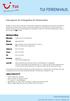 Instruksjoner for å fotografere din ferieeiendom Et bilde sier mer enn tusen ord. Kunden ser først bildene og bestemmer seg deretter for å lese videre. Hvis bildene av objektet ikke overbeviser kunden
Instruksjoner for å fotografere din ferieeiendom Et bilde sier mer enn tusen ord. Kunden ser først bildene og bestemmer seg deretter for å lese videre. Hvis bildene av objektet ikke overbeviser kunden
